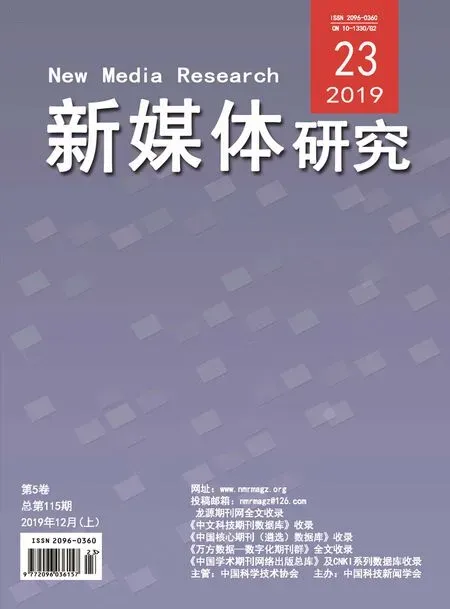應用AutoCAD軟件繪圖的一些技巧及體會
蘇采兵
[摘要]AutoCAD在我國應用范圍很廣,因此,根據長期工作和教學實踐經驗,總結一些使用AutoCAD軟件的方法和技巧,就如何快速、簡便進行繪圖和工程計算的一些體會及技巧進行論述。
[關鍵詞]AutoCAD繪圖快捷命令
中圖分類號:G71文獻標識碼:A文章編號:1671-7597(2009)1210174-01
AutoCAD這一美國Autodesk公司推出的典型繪圖軟件,廣泛通用于全世界。本文就初學者如何提高AutoCAD的制圖速度這個主題介紹一些經驗和技巧。
一、使用快捷命令
1.快捷命令通常是該命令英文單詞的第一個或前面兩個字母,有的是前三個字母。比如,直線(Line)的快捷命令是“L”;復制(COpy)的快捷命令是“CO”;線型比例(LTScale)的快捷命令是“LTS”。在使用過程中,試著用命令的第一個字母,不行就用前兩個字母,最多用前三個字母,也就是說,AutoCAD的快捷命令一般不會超過三個字母,如果一個命令用前三個字母都不行的話,只能輸入完整的命令。
2.另外一類的快捷命令通常是由“Ctrl鍵+一個字母”組成的,或者用功能鍵F1-F8來定義。比如Ctrl鍵+“N”,Ctrl鍵+“O”,Ctrl鍵+“S”,Ctrl鍵+“P”分別表示新建、打開、保存、打印文件;F3表示“對象捕捉”。
3.如果有的命令第一個字母都相同的話,那么常用的命令取第一個字母,其它命令可用前面兩個或三個字母表示。比如“R”表示Redraw,“RA”表示Redrawall;比如“L”表示Line,“LT”表示LineType,“LTS”表示LTScale。
4.個別例外的需要我們去記憶,比如“修改文字”(DDEDIT)就不是“DD”,而是“ED”;還有“AA”表示Area,“T”表示Mtext,“X”表示Explode。
AutoCAD所有定義的快捷命令都保存ACAD.PGP文件中。ACAD.PGP是一個純文本文件,用戶可以使用ASCⅡ文本編輯器(如DOS下的EDIT)或直接使用WINDOWS附件中的記事本來進行編輯。用戶可以自行添加一些AutoCAD命令的快捷方式到文件中。
通常,快捷命令使用一個或兩個易于記憶的字母,并用它來取代命令全名。快捷命令定義格式如下:快捷命令名稱,*命令全名,如:CO,*COPY。即鍵入快捷命令后,再鍵入一個逗號和快捷命令所替代的命令全稱。AutoCAD的命令必須用一個星號作為前綴。
二、左右手各司其職
這里所說的左右手各司其職指的就是:用你的左手控制鍵盤,右手控制鼠標(如果您的主導手是左手自然另當別論)。并盡可能的在練習和今后的工作中保持這種狀態。那么上面的問題就有答案了:我們把左手放在“ASDF”的標準鍵位,拇指可以輕松的點擊空格鍵確認命令,如果我們一定要點擊回車確認命令就需要大幅度移動左手的位置,到底是哪種方式更快捷,不用我細說了吧?從數學角度講也許在這里我們多了一次擊鍵的動作,但是我們來看一看在鍵盤上這幾個鍵的位置我們就可以做出取舍:如果我們把左手放在標準鍵位“ASDF”上,用中指點擊“E”鍵,拇指點擊空格是非常容易的一件事,但是Delete鍵距離我們左手的標準鍵位非常遠,如果我們采用的方法是用左手或者右手點擊這個鍵再把手復位,這個時間遠遠大于我們點擊“E”再點擊空格兩個鍵的時間,這也就是我們為什么使用這兩個鍵來代替Delete鍵操作的原因。
三、盡量少低頭看鍵盤
很難想象一個總是需要低頭看鍵盤的人能夠把電腦操作的非常熟練。相信學習AutoCAD的朋友們都對電腦比較熟悉了,那么在繼續讀這篇文章之前大家最好先問一下自己:我經常低頭看鍵盤嗎?許多朋友對鍵盤是比較熟悉的,但是常常因為心理上的原因比如擔心按錯了鍵等等,總是要低頭確認一下。提醒大家:不要擔心按錯!不要低頭去找!這些都將是影響你將來繪圖速度的大問題!一定要用你左手的手指代替你的眼睛,出現錯誤沒有關系,不要試圖通過看鍵盤來避免出錯,也不要試圖通過看鍵盤來改正你的錯誤。多嘗試幾次用你的左手把該點擊的鍵點中,反復多練習幾次,人人都可以做到,事實上,很多朋友在AutoCAD中學習上的進展緩慢就是因為有太多不敢于嘗試的習慣在作怪,或者是有擔心犯錯誤的心理在其中作梗。想要有真正的提高,一定不要擔心犯錯誤,一定要勇于嘗試,如果你能夠多犯幾個有價值的錯誤,比看似循規蹈矩的去學習能學到更多的東西!
四、用圖解法進行工程計算
在工程實際中,常常會碰到要計算不規則零件的周長、面積或者展開長度等頭疼的問題,例如要計算彎管的展開長度,還有設計不規則零件的沖裁模時,要計算周長以確定沖裁力等等。此類計算如果使用傳統的解析法(利用平面幾何和三角函數)雖然很精確但卻很復雜、繁瑣。如果使用傳統的圖解法也有問題(主要是傳統用手工放樣作圖很麻煩,若碰到大尺寸構件還要縮小比例則不夠精確)。而現在我們使用AutoCAD支持下的圖解法完全可以替代解析法簡便地進行足夠精確的工程計算。當然,使用圖解的具體方法時還應該注意技巧,以求更加快捷、簡便。就不規則零件而言,它是有邊界的封閉區域,一般可利用創建面域的命令將其定義成面域,而后AutoCAD提供的查詢類命令就會自動地精確提供面域的各種幾何信息,非常便捷。
例如,要用圖解法計算不規則零件的周長、面積。
其步驟如下:(1)輸入面域(Region)命令,按提示框選整個圖后回車,即創建得面域。(2)輸入列表(List)命令,按提示框選整個圖后回車,則不規則零件的周長、面積清單即自動以文本框形式彈出到屏幕上。
五、自我檢查和改進
自我檢查做進一步的改進。象棋中有一種術語叫做復盤,也稱“復局”。指對局完畢后,復演該盤棋的記錄,以檢查對局中著法的優劣與得失關鍵。一般用以自學,或請高手給予指導分析。其實我們在AutoCAD的學習中也可以借助于這種方法提高。
在一個簡單圖形的繪制告一段落之后,點擊鍵盤上的F2鍵打開AutoCAD文本窗口,一步一步審視一下自己的作圖過程:有哪些步驟是可以加以改進的;有哪些步驟是無效的廢操作,下次可以不去做;可以利用鏡像或者陣列簡化的步驟我是不是作的復雜化了,還有沒有更簡單的方法可以做出這個圖形等等……反復多做這樣的工作之后,你會發現,這個的過程是個很好地規范自己的制圖習慣的過程,也是一個促使自己思考的過程。這樣的“復盤”對于我們在制圖過程中找到“捷徑”是非常有幫助的。
六、不斷積累
積累。學習本身不可能是個一蹴而就的事情,技巧是可以不斷積累的,但是積累是沒有技巧的,想要成為高手,就必須不斷的去學習,去積累,當然更重要的是學著去應用,也許就在不經意的某一天,你發現自己也成為“高手”了。
上述的經驗、方法經筆者和一些同事在教學和設計中使用,效果較好。很受學生歡迎,紛紛采用。
總之,用AutoCAD畫出圖來并不難,關鍵是要力求簡便、快捷。為此,我們對AutoCAD軟件要熟悉、要充分發掘并優化其使用功能,以充分發揮這一優秀軟件的更大作用。